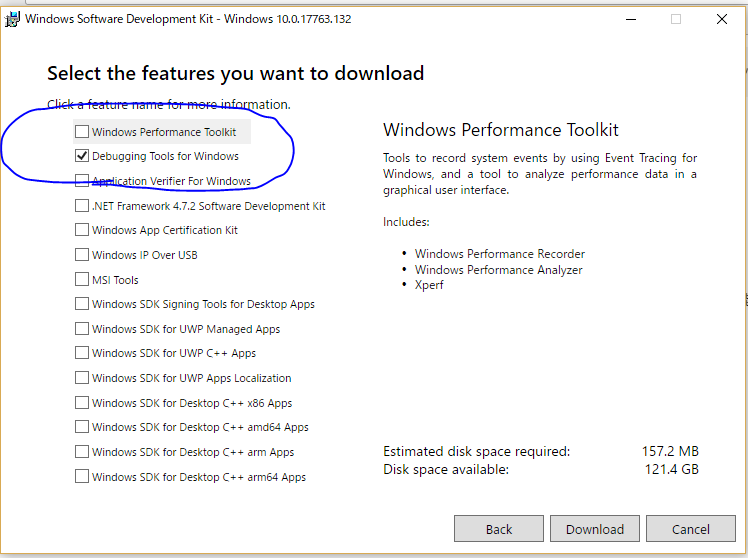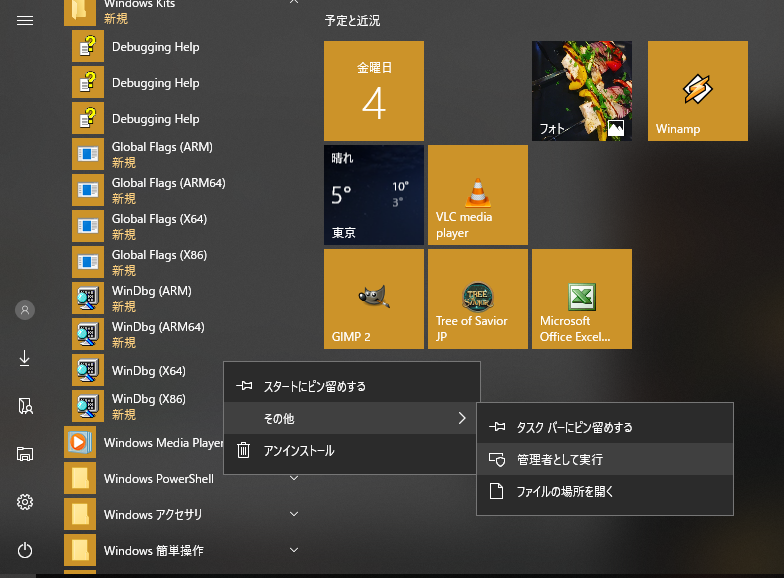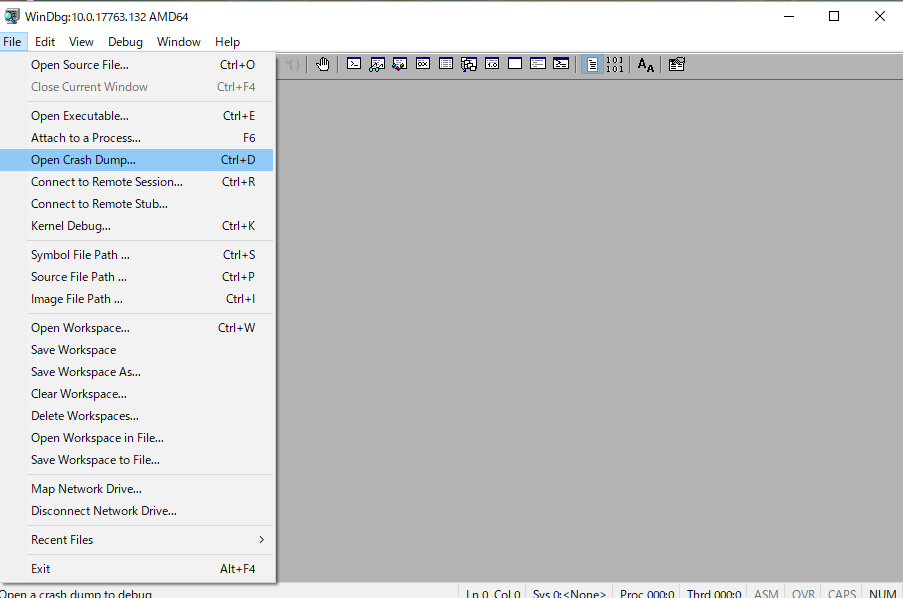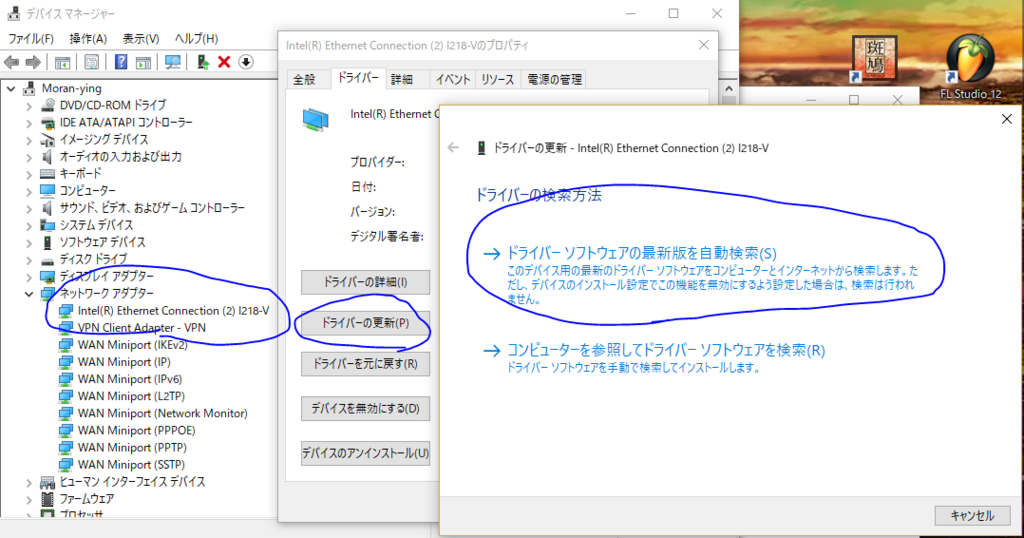ブルースクリーンで得られる情報はかなり限られてて面食らう事ばかりですが
一応、ツールを使えばどこが悪さをしているかくらいは特定できます。
絶対直してやるぜってのはムリだとしても
せめてパーツ交換したらなんとかなるかな?って人の足掛かりになるくらいは解析ができたりします。
ブルースクリーンがでました!!
色々情報を収集してるので待ちましょう。
収集した情報は「C:\Windows\MEMORY.DMP」に出ます。
クラッシュした瞬間のメモリの情報を残してくれます。
解析に必要なものはWindbgというツールです。
このWindbgというツールはWindowsKitの中に入ってます。
Win10だったらこのへんからダウンロードしましょう
https://developer.microsoft.com/ja-jp/windows/downloads/windows-10-sdk
インストーラを実行して、これだけチェックを付けます。
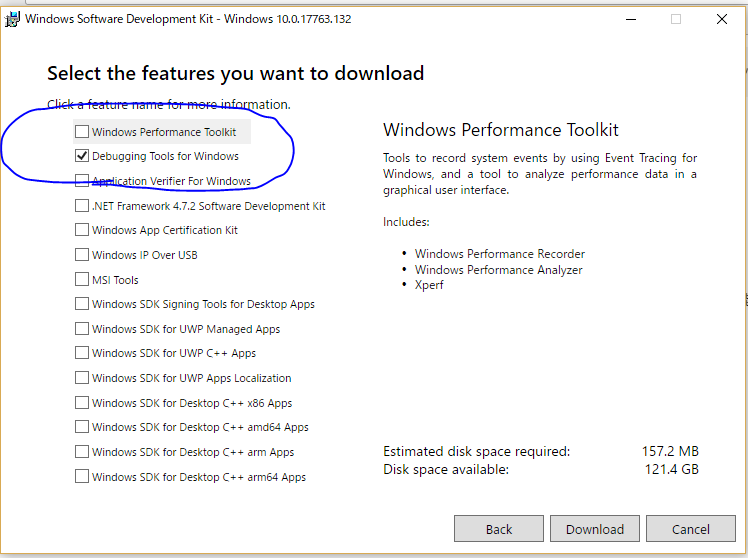
インストールが終わったら管理者権限で実行します。
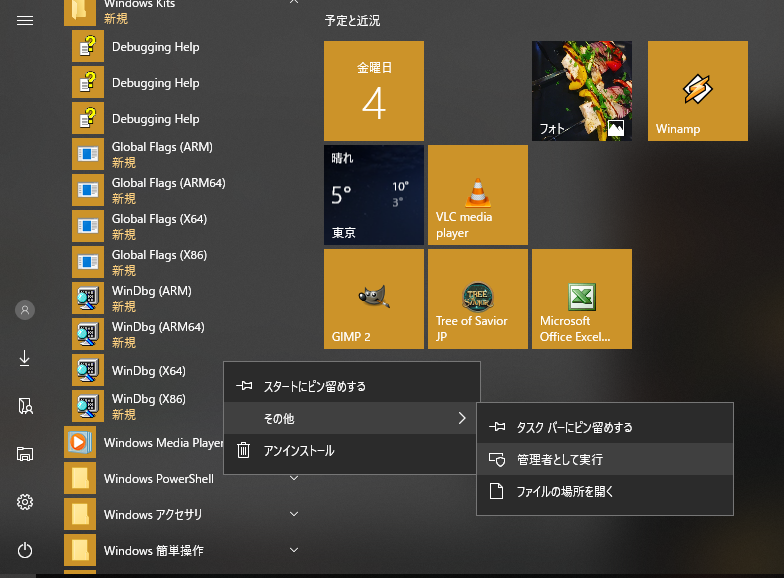
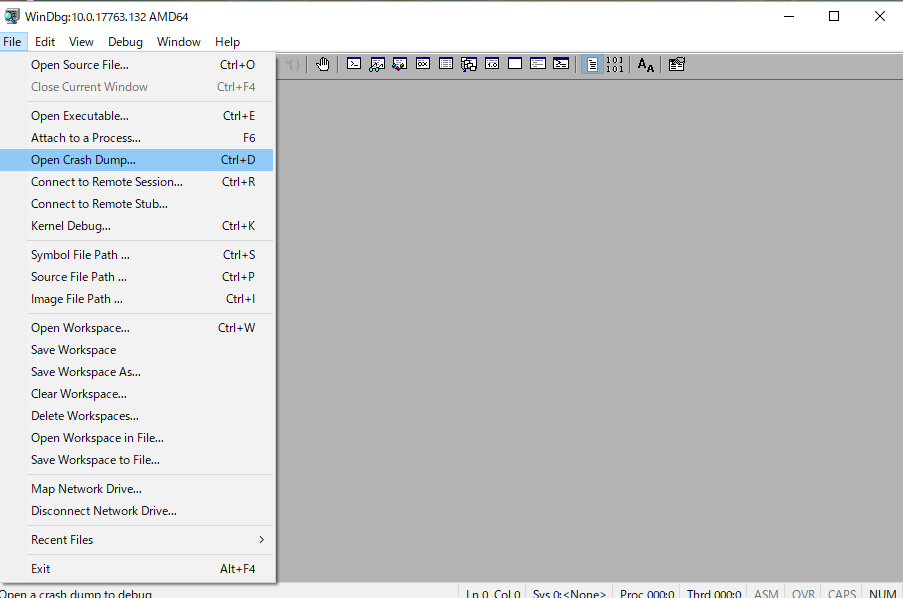
Use !analyze -v to get detailed debugging information.
って出てくるので、画面下のコンソールから!analyze -vと入れてEnterキーを押します。
するとべろべろってログが出るので、軽く眺めます。
violationとかkillとかdieとか物騒な単語を探しましょう。
物騒な単語を見つけたそれをググってその名称が持つ役割が
何をしているのか調べるのが早いです。
svchostだったらネットワーク系の何かだったり
winlogonだったらWindowsのログインにまつわる何かだったり・・・。
それによってドライバの更新をかけたり、
パーツの交換を検討すると良いです。
今回私の場合は、svchostとmemory accsess violationが出たので
ネットワークにまつわる何かのアクセスが、メモリに対してよろしくない動作をした。でした。
ネットワーク処理するにあたり、メモリのあるアドレスからこのアドレスまで予約したのに
その中身が想定したものと違うものになってしまって、落ちちゃったってパターンです。
このケースの場合、大きく2つの要素を洗い出すことができます。
1,メモリが物理的に壊れている。
OSがメモリ壊れてる事を特定するのは難しく、正しく入れたはずのデータが正しく読み取れない事をよろしくないと判断した場合に出る
2,ネットワークドライバが最新のWindowsの挙動に対応しておらずバグっている。
WindowsUpdate直後なら、デバイスドライバとの相性がちぐはぐで想定した挙動と違う動きしてやっちゃったみたいな。
肝心なのはこの要素を考え付く力みたいな所があり
その経験値の塊がSEの経験値だったりします。SEは慣れれば簡単だよ!!
1の対処について
memtest86というものを落としてUSBメモリに焼いて、チェックしましょう
2の対処について
ドライバを最新に更新しましょう。今の時代は結構手軽です。
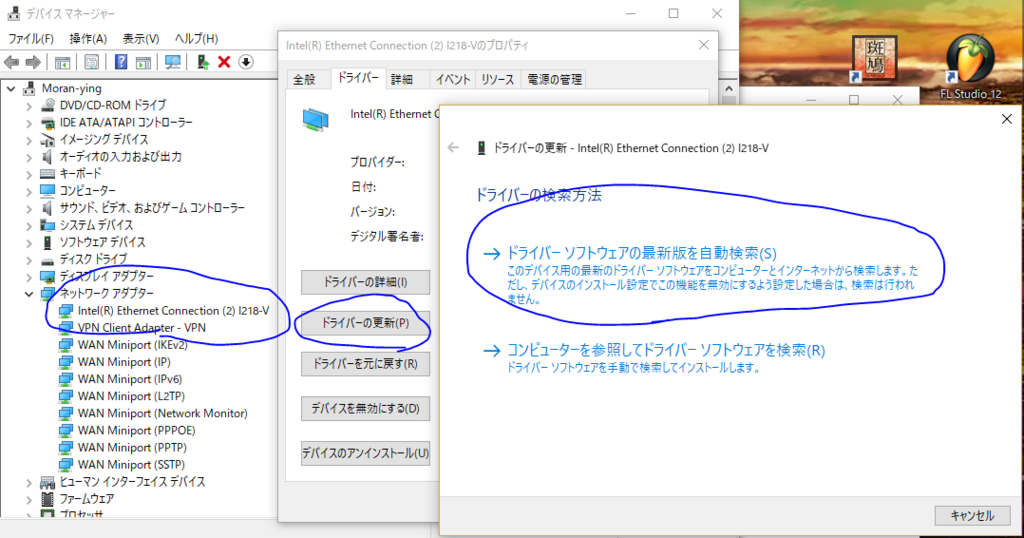
メモリが物理的に死んでるならメモリ買い替えで終了です!
とまぁ。こんな感じで特定していきます。
私の場合は、memtestしてもerrorが出ず、ドライバの更新をしたら
違うブルースクリーンが出てsvchost.exeからntkrnlmp.exeに変わりました。
ntkrnlmpはググったらOSの基本的な処理に携わってるという事で2つの要素が浮かびました。
1,OSがぶっ壊れてる
再インストールかぁ・・・
2,OSを入れてるSSDが壊れはじめてうまく動かなくなり始めてる。
こっちは変えのSSD買ってクローンすればいけるかも?
CrystalDiskInfoを落として実行したら、SSDの寿命ゲージが80%切ってたので
交換を決意して、新しいSSDを買いに行きました。
250GBから512GBになるしいいよね!
そしてSSDを買って中身をクローンして交換したら、治りました。